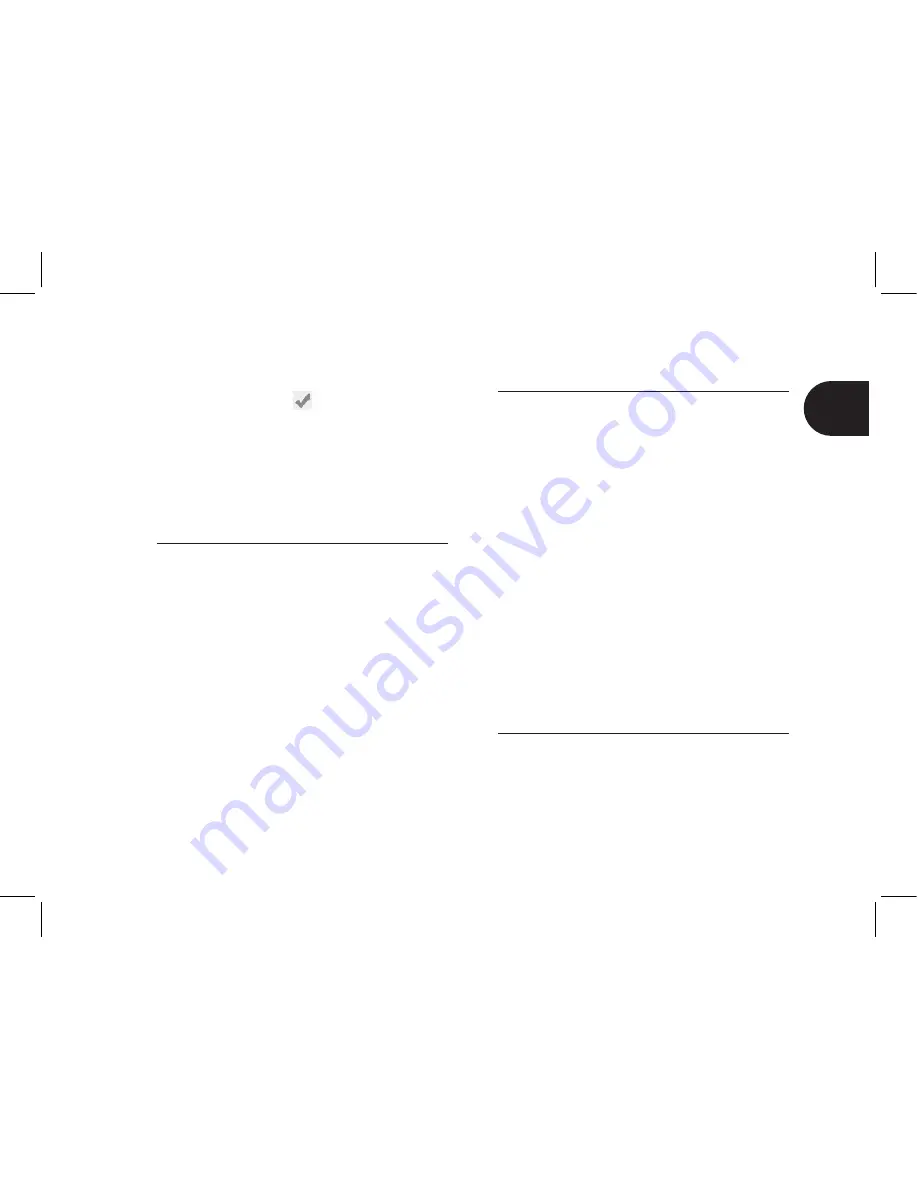
27
日本語
択 を選んでください。
> 選択アイコン
が画像の上に表示されま
す。
b. コピーまたは移動したい最後の画像で、オプ
ションの コピー または 移動を選択してくだ
さい。
c. コピーまたは移動したい画像の入ったドキュ
メントを選択してください。
d. 中央のボタンを押してください。
画像を削除する
1. 中央のボタンを押した後に閲覧 > ドキュメント を選択
し、削除したい画像を含むドキュメントを選択してくださ
い。
2. 削除したい画像を選択し、中央のボタンを押してくださ
い。
• 1つの画像のみを削除したい場合:
a. オプションの 削除を選択して
ください。
> 削除を確認するメッセージが表示されま
す。
b. はいを選択してください。
• 複数の画像を削除したい場合
a. それぞれの画像について、オプションの 選
択 を選んでください。
b. 削除したい最後の画像で、オプションの 削
除を選択してください。
> 削除を確認するメッセージが表示されま
す。
c. はいを選択してください。
画像の表示順序を決める
フレームに表示する画像は、ドキュメント、日付、お好みに
従って整理されます。フレームの画像にアクセスするには、
中央のボタンを押した後 閲覧を選択してください。
• オプションの ドキュメント から、転送方法によって整理さ
れた画像にアクセスすることができます。
• オプションの 日付から、日付ごとに整理された画像にアク
セスすることができます。
• オプションの お好みからは、画像の場所にかかわらず、そ
れらの表示順序を調整することができます。
これらの画像を整理することもできます。それには:
1. つまたは複数の画像を選択した後、整理する
を選択してください。
> カーソルが表示され、画像の新しい位置
を選択することができます。
2. その画像を移動したい場所にカーソルがきた
ら、中央のボタンを押してください。
> 画像の新しい位置が記録されます。
スライドショーを設定する
• 中央のボタンを押した後、スライドショーを選択してく
ださい。
• スライドショーについて以下の内容を設定できます:
- 閲覧モード:ドキュメント毎、日付毎、ランダム、 お好
Содержание Martin Szekely Specchio
Страница 1: ...QUICK START GUIDE ユーザー ガイド ...
Страница 2: ......
Страница 3: ...3 Diagrams English 日本語 Technical Specification General information p 04 p 09 p 19 p 29 p 30 Index ...
Страница 4: ...4 Installing the frame フレームを設置する ...
Страница 6: ...6 Using the frame with a USB flash drive digital camera USB経由で画像を送る ...
Страница 7: ...7 OK Back Sending pictures from a phone via Bluetooth Bluetoothを経由して電話機 PDAから写真を送る ...
Страница 8: ...8 Using the frame with an NFC phone NFC電話機でフレームを使用する ...
Страница 18: ...18 ...
Страница 34: ...34 ...









































